
Table des matières:
- Fournitures
- Étape 1: étiqueter la feuille Excel
- Étape 2: Saisissez les notes et le poids
- Étape 3: Fonctions d'étiquetage
- Étape 4: Calculer SUMPRODUCT
- Étape 5: SOMMEPRODUIT
- Étape 6: SOMMEPRODUIT
- Étape 7: SOMMEPRODUIT
- Étape 8: Répondre
- Étape 9: Calcul de la SOMME
- Étape 10: SOMME
- Étape 11: Somme
- Étape 12: Moyenne pondérée
- Étape 13:
- Étape 14: Moyenne pondérée
- Auteur John Day [email protected].
- Public 2024-01-30 09:06.
- Dernière modifié 2025-01-23 14:45.
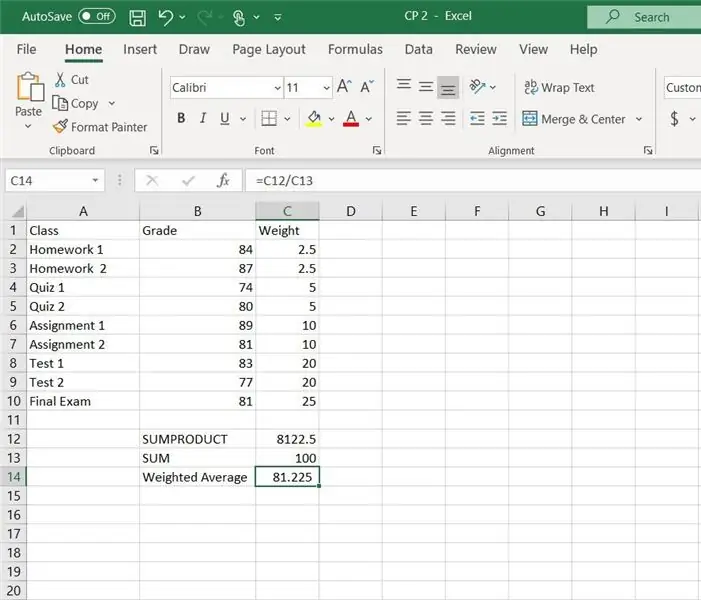
Instructions sur la façon de calculer la moyenne pondérée dans Excel.
Dans cet exemple, les fonctions SOMMEPROD et SOMME seront utilisées dans Excel.
La moyenne pondérée est utile pour calculer la note globale d'une classe.
Fournitures
Ordinateur avec Microsoft Excel
Étape 1: étiqueter la feuille Excel
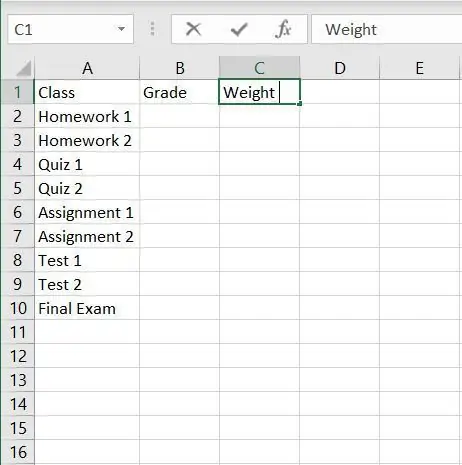
Commencez par étiqueter d'abord la feuille Excel.
La rangée supérieure étant la classe, le grade et le poids
La première colonne étant les devoirs spécifiques dans ce cas, deux devoirs, deux quiz, deux devoirs, deux tests et un examen final.
Étape 2: Saisissez les notes et le poids
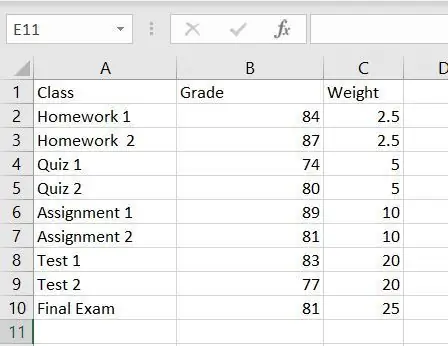
Maintenant que vous avez étiqueté la feuille Excel, vous pouvez commencer à ajouter les notes de vos devoirs et le poids de chaque devoir.
Étape 3: Fonctions d'étiquetage
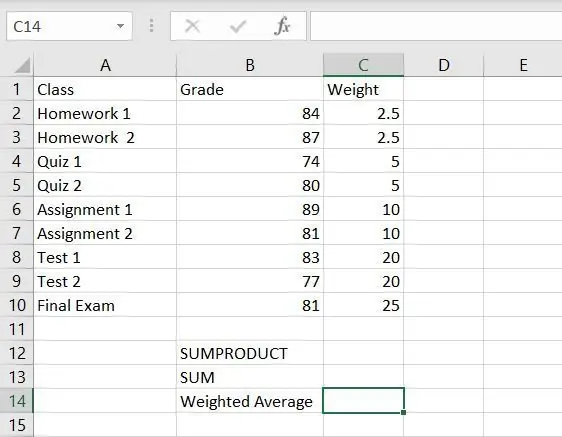
Ajoutez trois étiquettes sous vos données qui ont été saisies, les trois cellules doivent être étiquetées comme SOMMEPROD, SOMME et moyenne pondérée. C'est là que les calculs seront affichés.
Étape 4: Calculer SUMPRODUCT
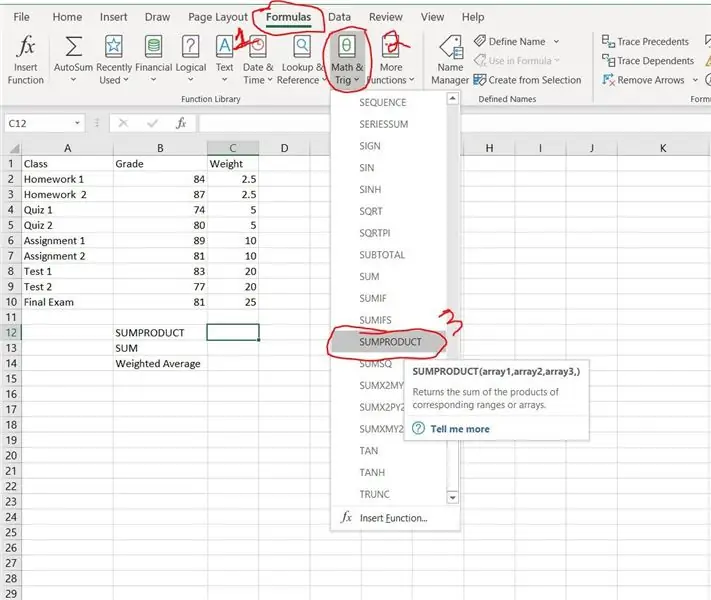
Pour calculer le SOMMEPROD, sélectionnez d'abord la cellule à côté de laquelle SOMMEPROD a été étiqueté, c'est là que le calcul sera affiché. Après avoir sélectionné la cellule à côté de l'étiquette SUMPRODUCT, dans ce cas C12, cliquez sur l'onglet formules situé dans la barre supérieure, puis cliquez sur Math & Trig, faites défiler le menu déroulant jusqu'à ce que SUMPRODUCT s'affiche et cliquez dessus.
Étape 5: SOMMEPRODUIT
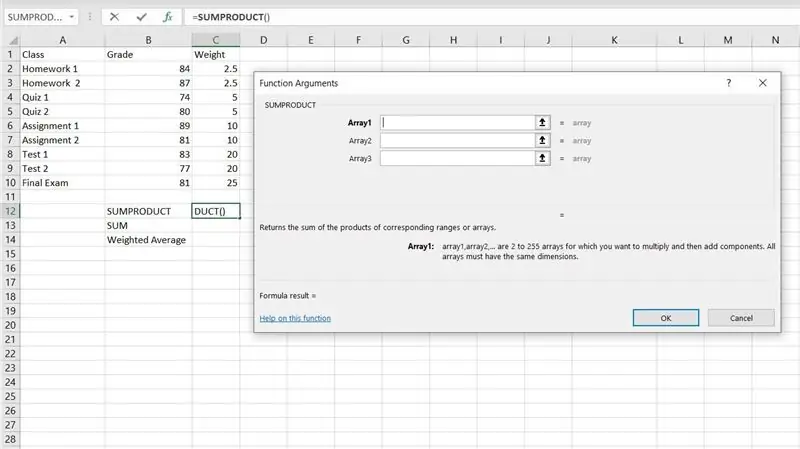
Une fois SUMPRODUCT sélectionné, la fenêtre Function Arguments s'ouvrira.
Étape 6: SOMMEPRODUIT
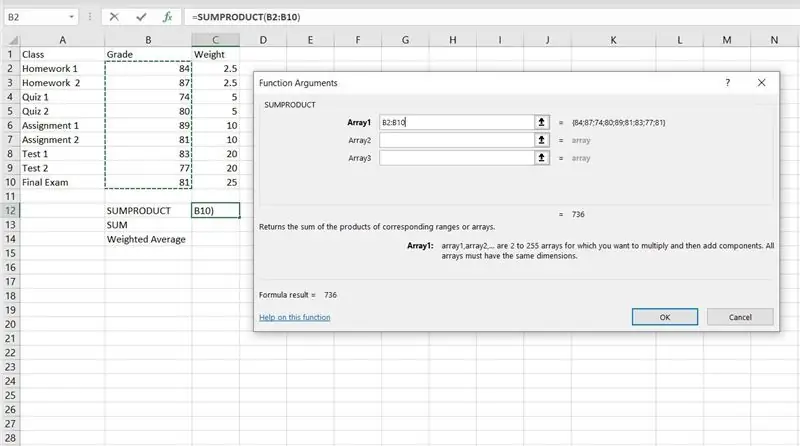
La première étape du calcul du SOMMEPROD consiste à sélectionner les notes. Cliquez sur la case Tableau1, puis sélectionnez la première note dans la colonne intitulée note et faites glisser votre souris jusqu'à ce que la note finale dans la liste soit sélectionnée. Il doit apparaître comme la première cellule séparée par deux points et la dernière cellule, dans cet exemple, il s'agit de B2:B10.
Étape 7: SOMMEPRODUIT
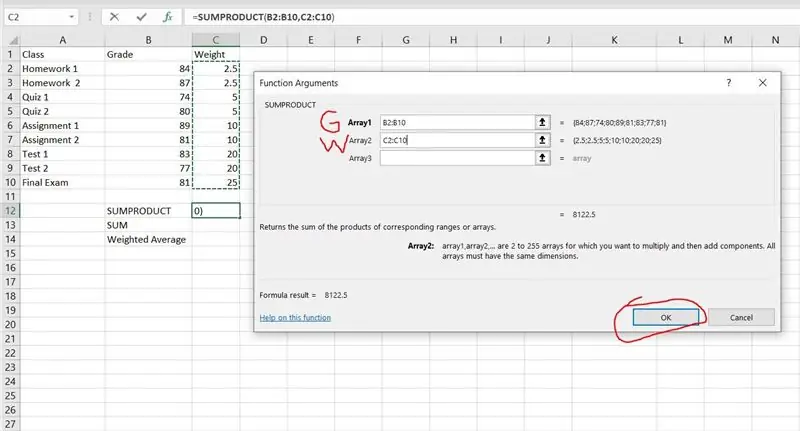
Pour Array2, la même étape devait être répétée sauf en plus de sélectionner la note, cette fois les cellules sélectionnées sont le poids. Commencez par cliquer sur Array2 et sélectionnez la première cellule sous la pesée, puis faites glisser la cellule jusqu'à la dernière cellule de pesée. Cela sera affiché comme la première cellule avec deux points puis la dernière cellule sous le poids.
Array1 est étiqueté avec un "G" pour le grade et Array1 est étiqueté avec un "W" pour le poids.
Une fois les deux sélectionnés. Cliquez sur "OK" pour terminer le calcul.
Étape 8: Répondre
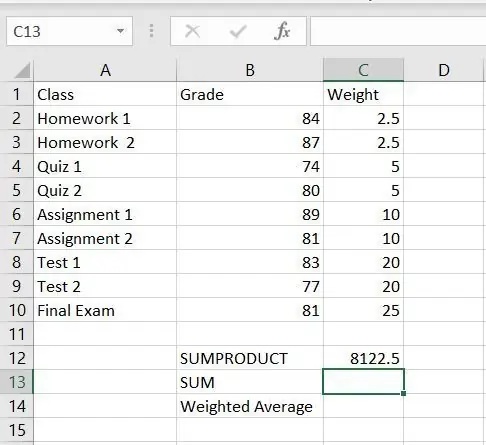
Les résultats du SOMMEPROD doivent être affichés dans la cellule que vous avez sélectionnée.
Étape 9: Calcul de la SOMME
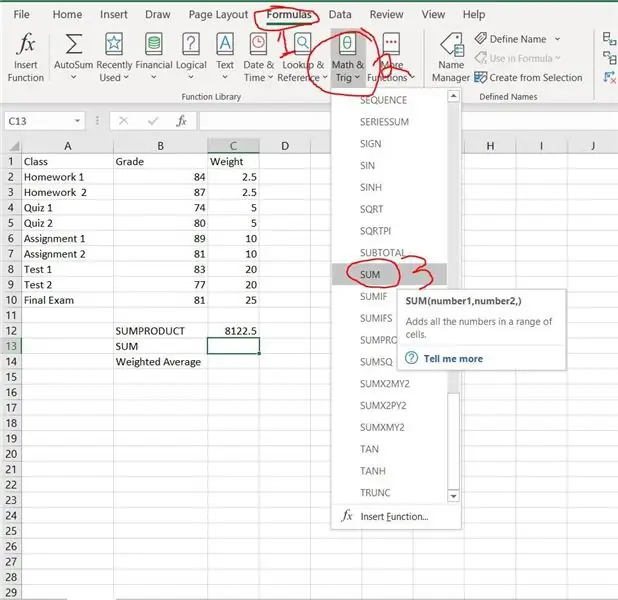
Maintenant, la SUM doit être calculée, de la même manière que pour calculer SUMPRODUCT, sélectionnez le bouton des formules en haut, puis Math & Trig, puis faites défiler vers le bas et cliquez sur "SUM".
Étape 10: SOMME
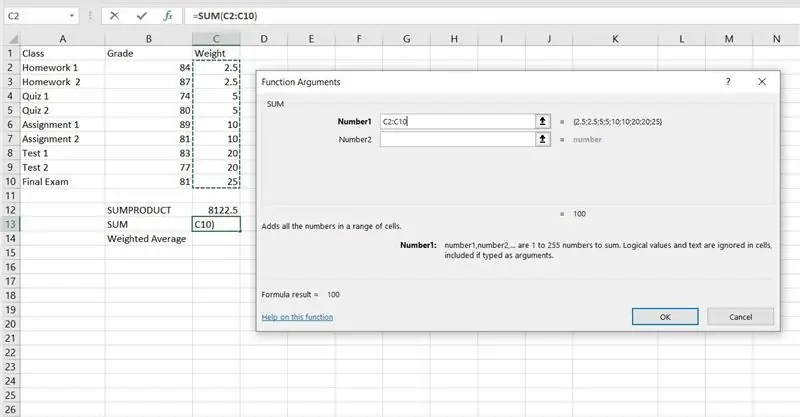
Maintenant que "SUM" a été sélectionné, la fenêtre Function Arguments apparaît. Pour le numéro 1, les cellules de pondération doivent être sélectionnées, cela se fait de la même manière que Array1 et Array2 pour SUMPRODUCT ont été sélectionnés. Cliquez sur la première cellule sous le poids et faites-la glisser jusqu'à la dernière cellule de pesée. Une fois le poids sélectionné, cliquez sur "OK" pour terminer le calcul.
Étape 11: Somme
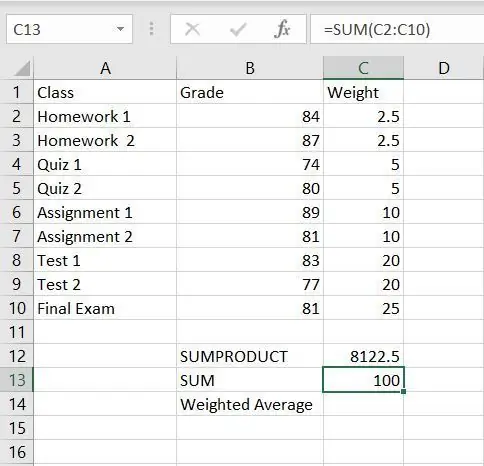
Après avoir cliqué sur "OK", la somme de la pesée sera affichée, si les informations ont été saisies correctement, la somme devrait être égale à 100.
Étape 12: Moyenne pondérée

Pour calculer la moyenne pondérée, le SOMMEPROD doit être divisé par la SOMME. Pour ce faire, entrez un signe égal (=) dans la cellule à côté de l'étiquette moyenne pondérée. Après avoir entré un signe égal, sélectionnez la valeur SOMMEPROD en cliquant dessus.
Étape 13:
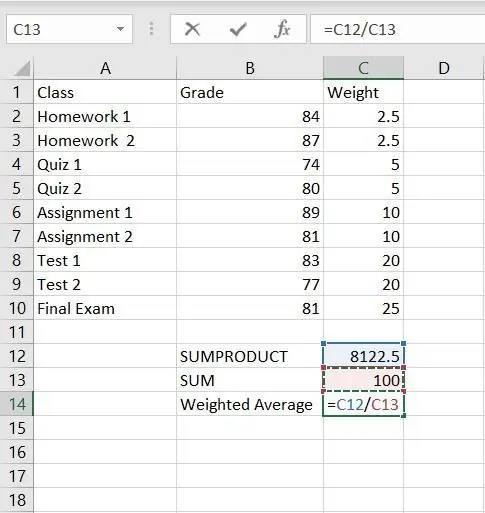
Une fois la valeur SUMPRODUCT sélectionnée, elle doit être divisée par la valeur SUM. Pour ce faire, tapez d'abord une barre oblique (/) puis sélectionnez la valeur SUM. Une fois cette opération terminée, vous pouvez appuyer sur Entrée pour afficher le résultat.
Étape 14: Moyenne pondérée
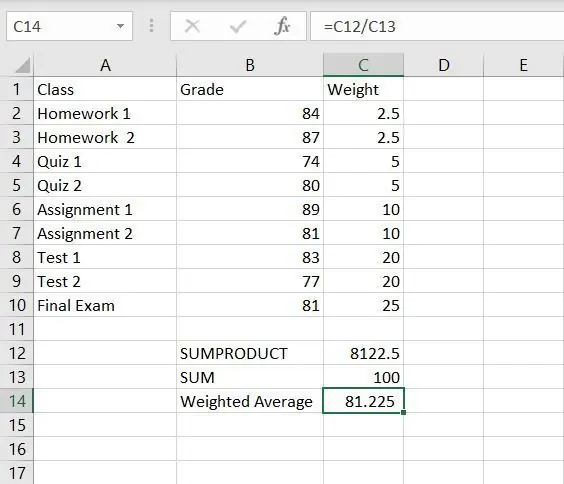
Une fois que le SOMMEPROD a été divisé par la SOMME, la moyenne pondérée sera affichée.
Conseillé:
Faites de beaux tracés à partir de données Arduino en direct (et enregistrez les données dans Excel): 3 étapes

Créez de beaux tracés à partir de données Arduino en direct (et enregistrez les données dans Excel) : nous aimons tous jouer avec notre fonction traceur dans l'IDE Arduino. des points sont ajoutés et ce n'est pas particulièrement agréable pour les yeux. Le traceur Arduino IDE ne
Moyenne courante pour vos projets de microcontrôleur : 6 étapes

Moyenne courante pour vos projets de microcontrôleur : dans cette instructable, je vais expliquer ce qu'est une moyenne courante et pourquoi vous devriez vous en soucier, ainsi que vous montrer comment elle doit être implémentée pour une efficacité de calcul maximale (ne vous inquiétez pas de la complexité, c'est très simple à comprendre et
Easy IOT - Concentrateur de capteurs RF contrôlé par application pour les appareils IOT de moyenne portée : 4 étapes

Easy IOT - Concentrateur de capteurs RF contrôlé par application pour les appareils IOT à moyenne portée : Dans cette série de didacticiels, nous allons créer un réseau d'appareils pouvant être contrôlés via une liaison radio à partir d'un appareil central. L'avantage d'utiliser une connexion radio série 433MHz au lieu de WIFI ou Bluetooth est la portée beaucoup plus grande (avec une bonne
Déterminer la consommation de courant moyenne d'un appareil intermittent à faible puissance : 4 étapes

Déterminer la consommation de courant moyenne d'un appareil intermittent de faible puissance : Introduction Par curiosité, je voulais savoir combien de temps les piles pouvaient durer dans mon capteur de température à distance. Il faut deux piles AA en série mais c'est peu utile de placer un ampèremètre en ligne et de regarder l'affichage car l'énergie est consommée
DRONE AVEC APM (LA MOYENNE LA PLUS FACILE) : 11 étapes

DRONE AVEC APM (LA MOYENNE LA PLUS FACILE): Dans ce tutoriel, je vais vous montrer comment faire un drone avec APM de manière simple. Les drones peuvent être utilisés pour transporter des choses rapidement et aussi pour la photographie aérienne Le coût total de mon projet est d'environ 200 $ .CHOSES REQUISES POUR CE PROJET cc brushless
